Mobil Galeri'de YouTube Videoları Nasıl İndirilir?
Yayınlanan: 2023-01-11
Günümüzde YouTube, eğlence ve yeni beceriler öğrenmek için tercih edilen bir platform olarak büyüyor. Kullanıcılara mümkün olan her şekilde yardımcı olan geniş kanal ve hesap yelpazesi sayesinde popülerlik kazandı. Çocuklardan yetişkinlere herkesin günlük hayatında bir şey için YouTube'a ihtiyacı vardır. Geniş bir içerik yelpazesi sağlamak için türünün en iyi platformudur. YouTube içeriği, içerik oluşturucular tarafından yayınlanan videolardan başka bir şey değildir. Videolar, bir dakikadan kısa sürede eğlence ve bilgi sağlayan kısa videolar veya bir dakikadan birkaç saate kadar değişen uzun videolar olabilir. En erişilebilir uygulama olmamıza rağmen, YouTube videosunun galeriye nasıl kaydedileceği veya YouTube uygulamasından nasıl video indirileceği gibi bazı hususlar için çözüm bulmayı biraz zor buluyoruz. size YouTube videolarını mobil galeride nasıl indireceğinizi öğretecek faydalı bir rehber.

İçindekiler
- Mobil Galeri'de YouTube Videoları Nasıl İndirilir?
- YouTube İndirilen Videoyu Galeriye Kaydedebilir miyiz?
- Bir YouTube Videosunu Android Telefonuma Kaydedebilir miyim?
- Bir YouTube Videosunu Film Ruloma Kaydedebilir miyim?
- YouTube Videolarını Çevrimdışı Galeriye Nasıl Kaydedersiniz?
- YouTube Uygulamasından Videolar Nasıl İndirilir?
- Galerimdeki YouTube Videolarını Nasıl İndirebilirim?
- Bir YouTube Videosunu Galerime Nasıl Eklerim?
- Mobil veya Dizüstü Bilgisayarda Uygulama Olmadan YouTube Videoları Nasıl İndirilir?
Mobil Galeri'de YouTube Videoları Nasıl İndirilir?
YouTube videolarının mobil galeride nasıl indirileceğini açıklayan adımları, daha iyi anlaşılması için yararlı resimlerle ayrıntılı olarak bulmak için okumaya devam edin.
YouTube İndirilen Videoyu Galeriye Kaydedebilir miyiz?
Resmi olarak hayır , YouTube'dan indirilen bir videoyu galeriye kaydedemiyoruz. YouTube bunu yapmanıza izin vermiyor. İçeriğin, yani YouTube'daki videoların telif hakkı yalnızca içerik oluşturuculara aittir ve başka hiç kimse bunları, içerik oluşturucuların izni olmadan kullanamaz. Yani, resmi olarak YouTube'dan indirilen videoyu galeriye kaydedemezsiniz. Ancak, bu makalenin ilerleyen bölümlerinde ele alınacak olan telefon galerisine kaydetmenin bazı resmi olmayan veya yasa dışı yolları vardır. Şimdilik, bir YouTube videosunu resmi olarak galeriye kaydedemeyeceğiniz açık olmalıdır.
Bir YouTube Videosunu Android Telefonuma Kaydedebilir miyim?
evet , premium aboneliğiniz varsa ve YouTube'a premium aboneliğiniz yoksa resmi olarak hayır . Ancak gayri resmi olarak, diğer bazı üçüncü taraf uygulamalarına bağlı olarak bir YouTube videosunu Android telefonunuza kaydedebilirsiniz. Aksi takdirde, bunları Android telefonunuza kaydedemezsiniz. Diğer üçüncü taraf uygulamalara güvenmek istemiyorsanız resmi olarak YouTube'un premium aboneliğine sahip olmalısınız.
Bir YouTube Videosunu Film Ruloma Kaydedebilir miyim?
Evet ve hayır Bir YouTube videosunu yasal olarak film rulonuza kaydedemezsiniz. Ancak endişelenmeyin, çoğu insanın onları film rulosuna kaydetmek için kullandığı bazı resmi olmayan veya yasa dışı yollar vardır. Bir YouTube videosunu film rulonuza kaydetmek için özel web siteleri, üçüncü taraf uygulamaları vb. gibi birçok seçeneğiniz vardır. Bu tür web sitelerini veya uygulamaları kullanırken akılda tutulması gereken önemli bir nokta da dikkatli olmaktır.
YouTube Videolarını Çevrimdışı Galeriye Nasıl Kaydedersiniz?
YouTube'a premium üyelik satın alarak YouTube videolarını çevrimdışı olarak galeriye kaydedebilirsiniz. Şimdi, YouTube videolarını galeriye çevrimdışı olarak kaydetmek için aşağıda belirtilen adımları izleyin:
1. Android veya iOS telefonunuzda YouTube uygulamasını açın.
2. Aşağıda gösterildiği gibi, ekranın sağ üst köşesindeki profil simgesine dokunun.
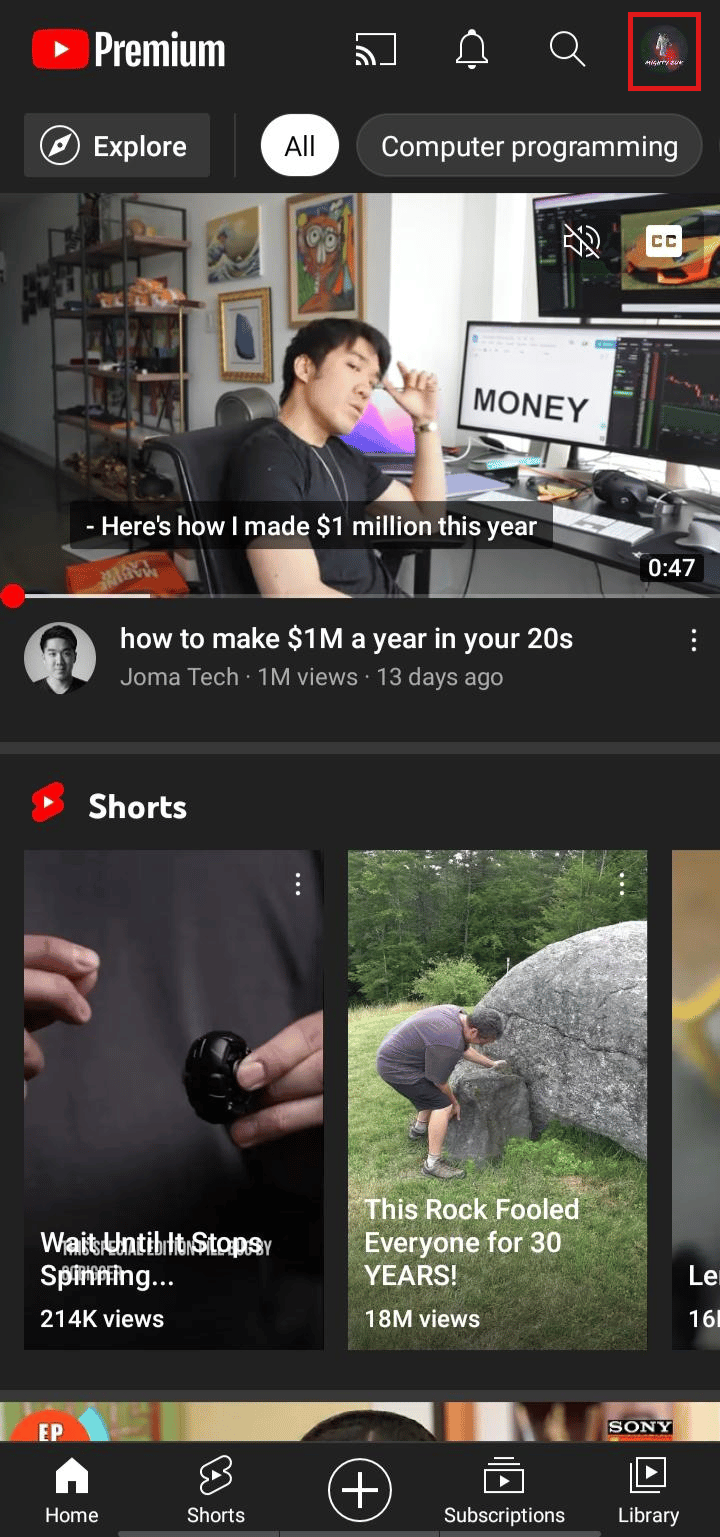
3. Profil ekranına gidin ve YouTube Premium'u Alın seçeneğine dokunun.
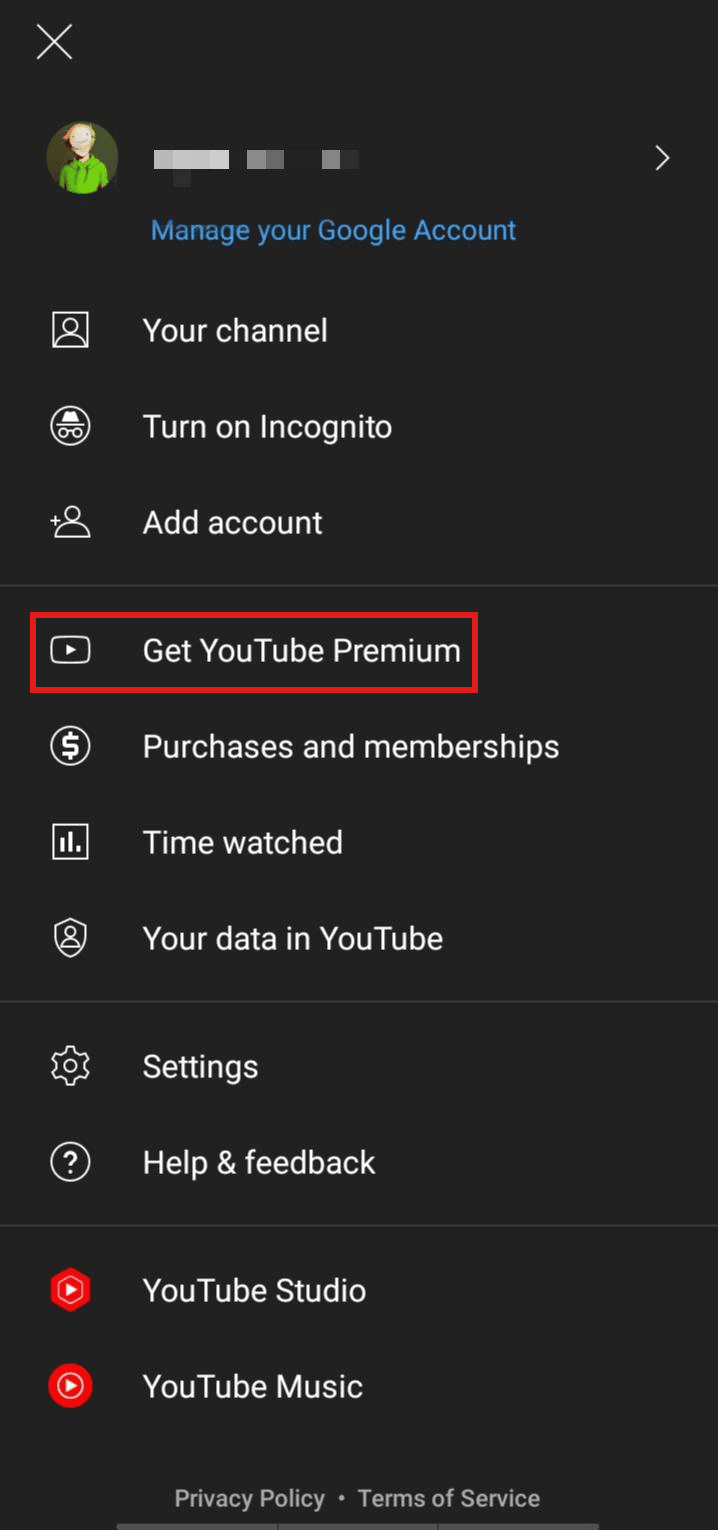
4. 3 AY ÜCRETSİZ üzerine dokunun.
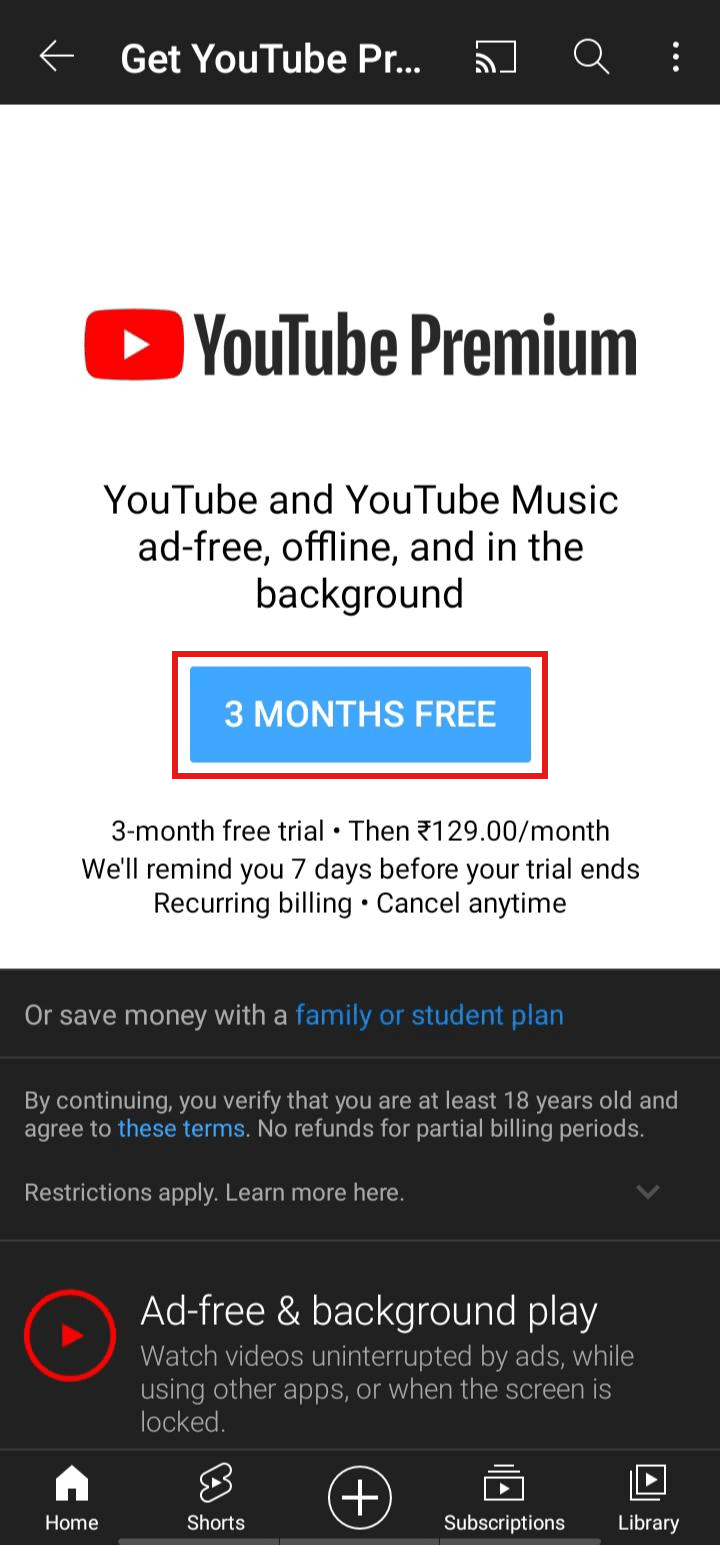
5. Üyelikten yararlanmak için 3 AY ÜCRETSİZ üzerine dokunun.
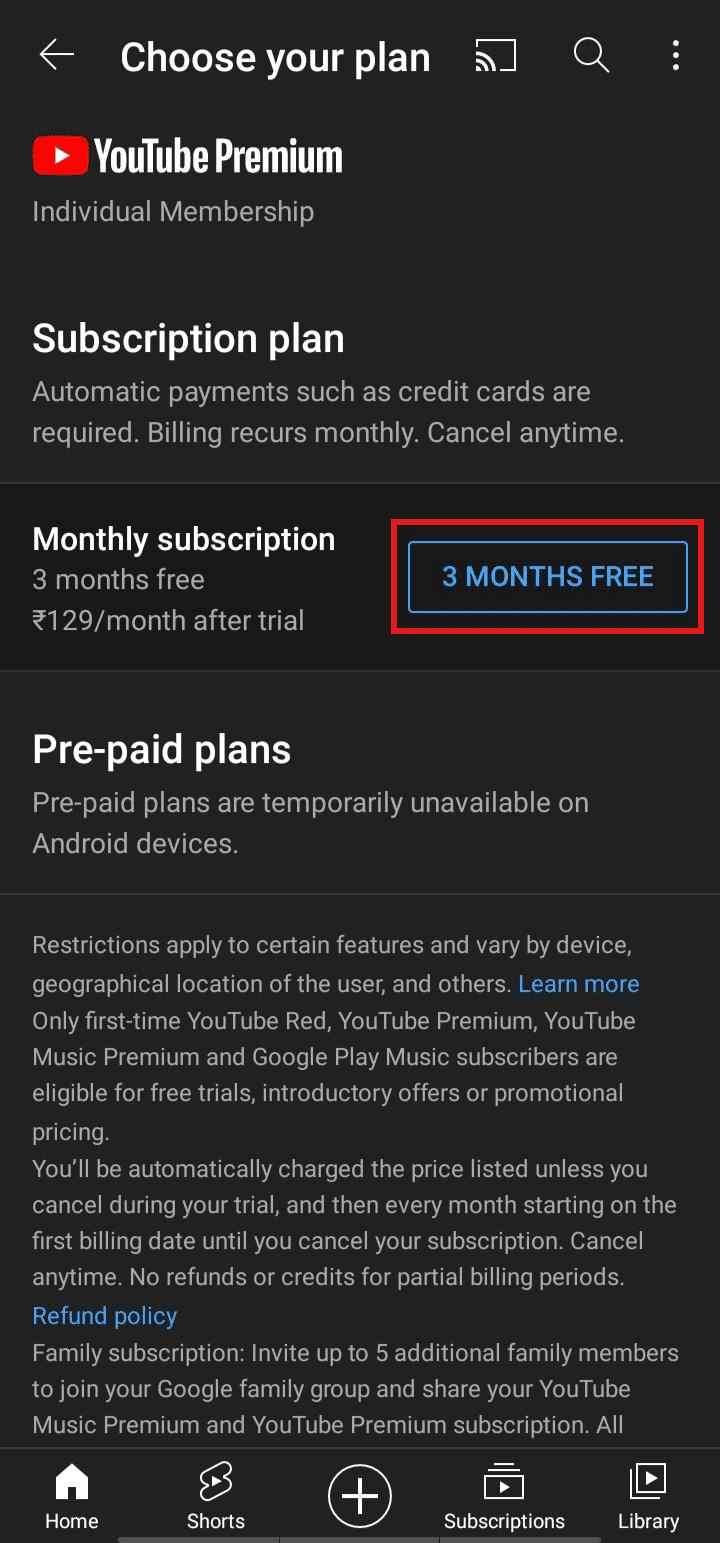

6. Şimdi, başarıyla bir YouTube Premium planı almak için istediğiniz ödeme yöntemini ekleyin.
7. Şimdi istediğiniz videoyu açın ve İndir'e dokunun.
8. Videoyu indirmek için istediğiniz kaliteyi seçin ve İndir üzerine dokunun.
Not : Videonun kalitesi ne kadar yüksek olursa, o kadar fazla depolama alanı kaplar.
Ayrıca Okuyun : Android'de YouTube Nasıl Kısıtlanır?
YouTube Uygulamasından Videolar Nasıl İndirilir?
YouTube videolarını YouTube uygulamasından mobil galeriye nasıl indireceğinizi öğrenmek için yukarıda belirtilen adımları izleyin .
Galerimdeki YouTube Videolarını Nasıl İndirebilirim?
Yukarıda tartışıldığı gibi, YouTube videolarını galerinize indirmek için üçüncü taraf uygulamalardan veya özel web sitelerinden herhangi birini kullanabilirsiniz. Kullanılan en popüler yöntemlerden birini tartışalım. YouTube videolarını mobil galeride nasıl indireceğinizi öğrenmek için aşağıda belirtilen adımları izleyin:
1. VidMate uygulamasını telefonunuza indirin ve kurun.
2. Şimdi YouTube'u açın ve galerinize kaydetmek istediğiniz istediğiniz videoya gidin.
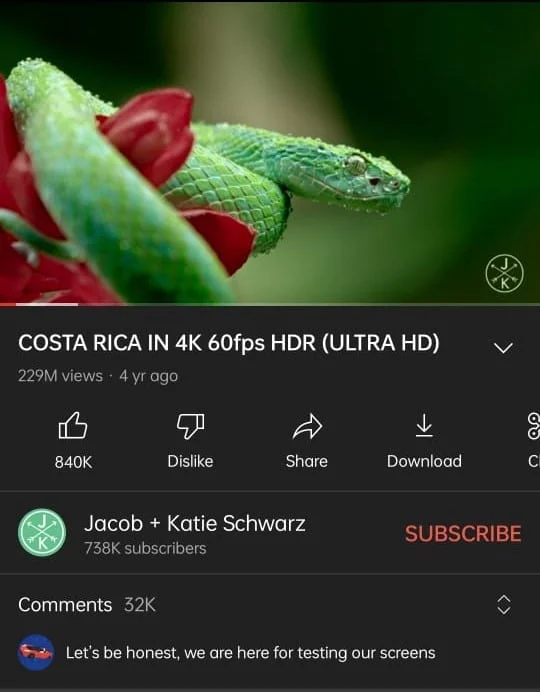
3. Paylaş üzerine dokunun.
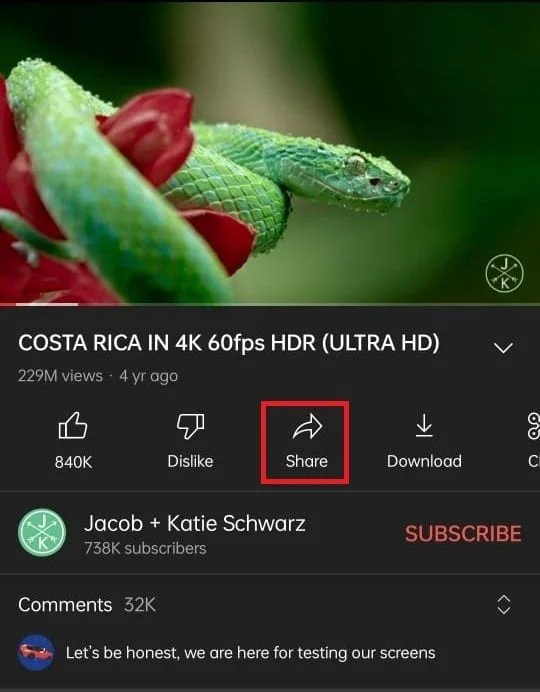
4. Aşağı kaydırın ve VidMate uygulamasını seçin.
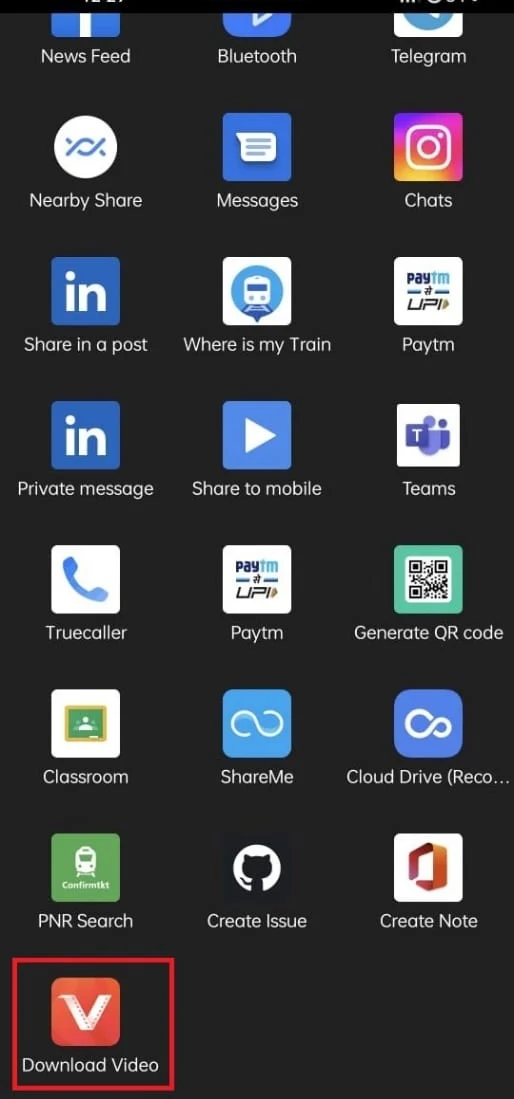
5A. Video üzerine dokunun ve tercih edilen indirme kalitesini seçin ve İndir üzerine dokunun. Video indirildikten sonra galerinizde görüntülenecektir.
5B. Müzik üzerine dokunun ve istediğiniz indirme kalitesini seçin ve İndir üzerine dokunun.
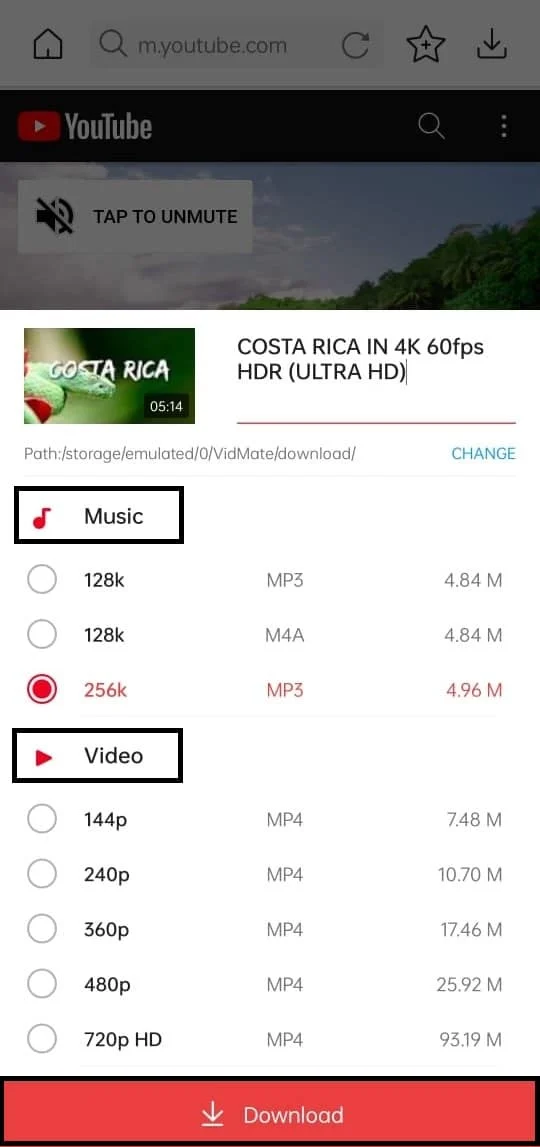
YouTube videolarını galerinize indirmek için SnapTube ve Tube Video Downloader Master gibi başka uygulamalar da vardır.
Ayrıca Okuyun : iPhone için En İyi 14 Ücretsiz Video İndirici
Bir YouTube Videosunu Galerime Nasıl Eklerim?
Bir YouTube videosunu kaydederek veya YouTube videolarını mobil galerinize nasıl indireceğinizi bilerek galerinize koyabilirsiniz. Yukarıda tartışılan adımlar, YouTube videolarını galeriye kaydetmek ve indirmek için yardımcı olabilir.
Mobil veya Dizüstü Bilgisayarda Uygulama Olmadan YouTube Videoları Nasıl İndirilir?
Üçüncü taraf uygulamaları kullanarak bir dizüstü bilgisayara YouTube videolarının nasıl indirileceğini görelim.
1. YouTube web sitesini ziyaret edin ve indirmek istediğiniz videoyu açın.
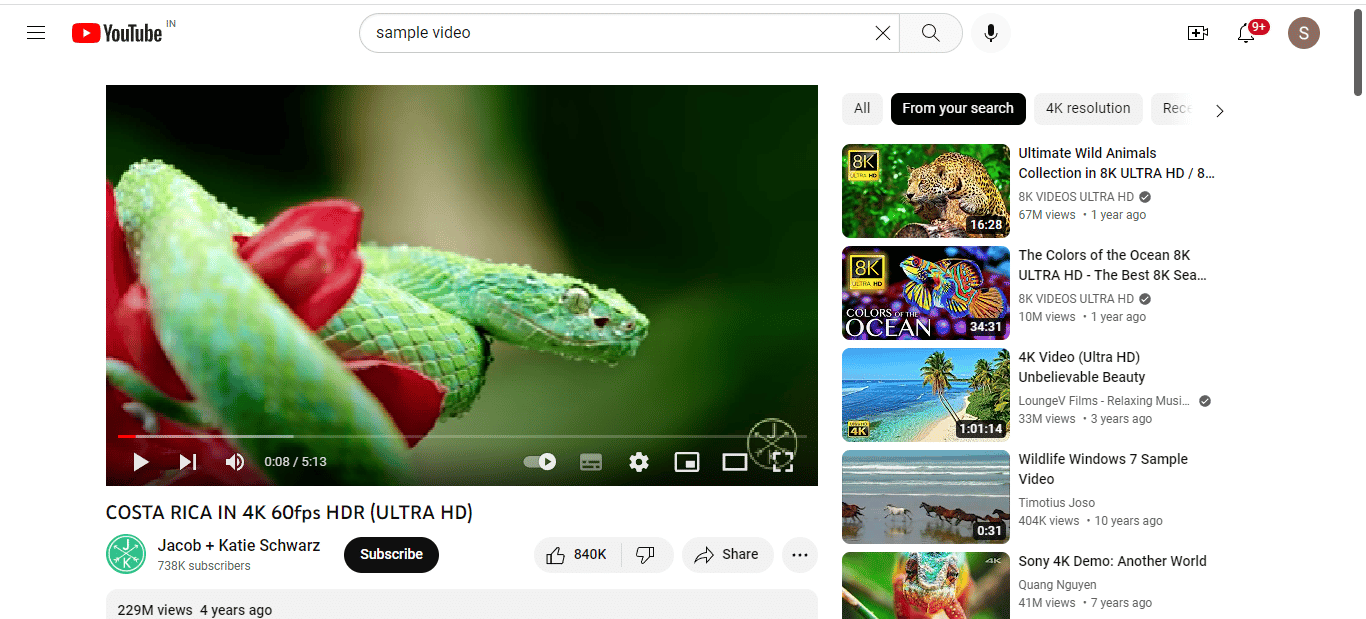
2. Video bağlantısını kopyalamak için Paylaş > Kopyala'ya tıklayın.
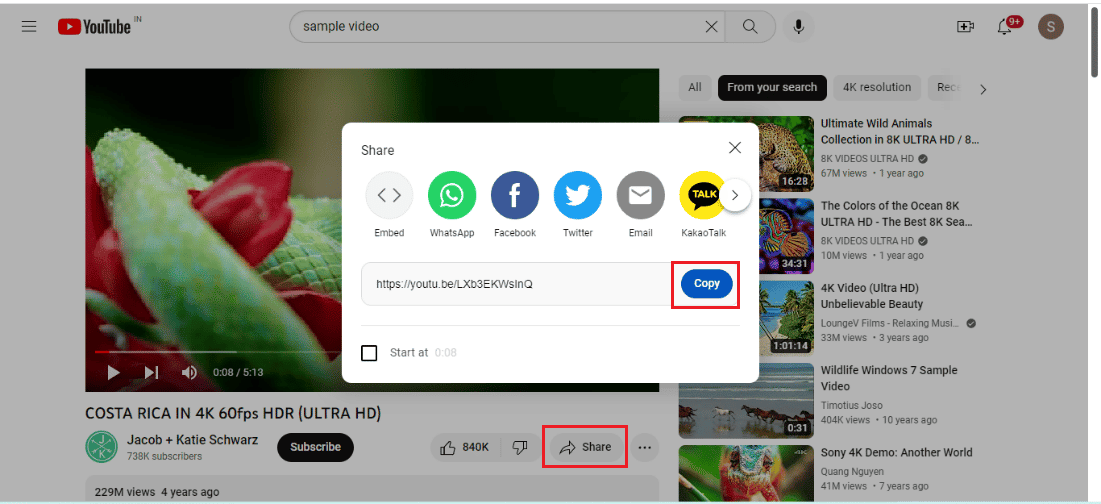
3. Şimdi SaveFrom Video İndirme web sitesini ziyaret edin.
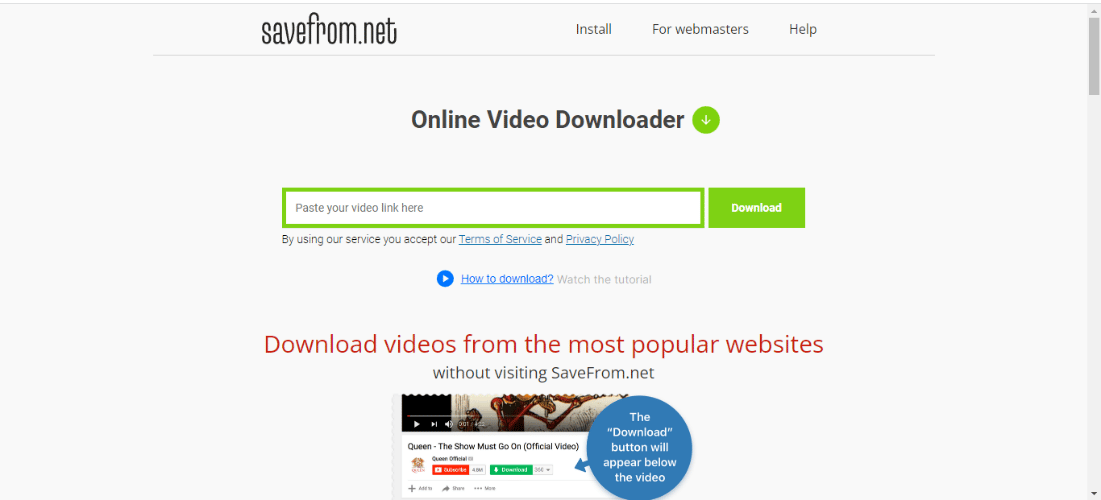
4. Videonun bağlantısını URL kutusuna yapıştırın ve İndir seçeneğine tıklayın.
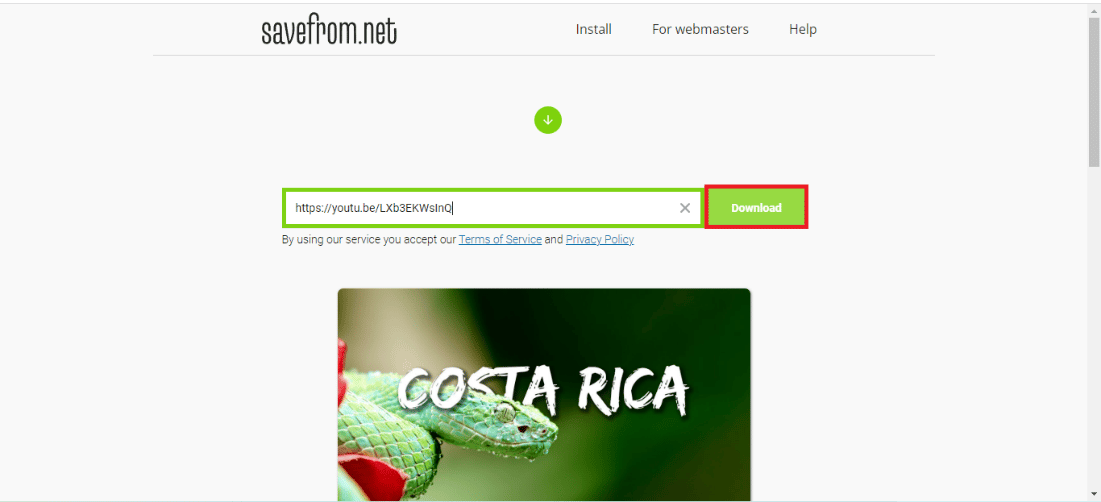
5. Ardından, Yükleme olmadan indir bağlantısını tıklayın.
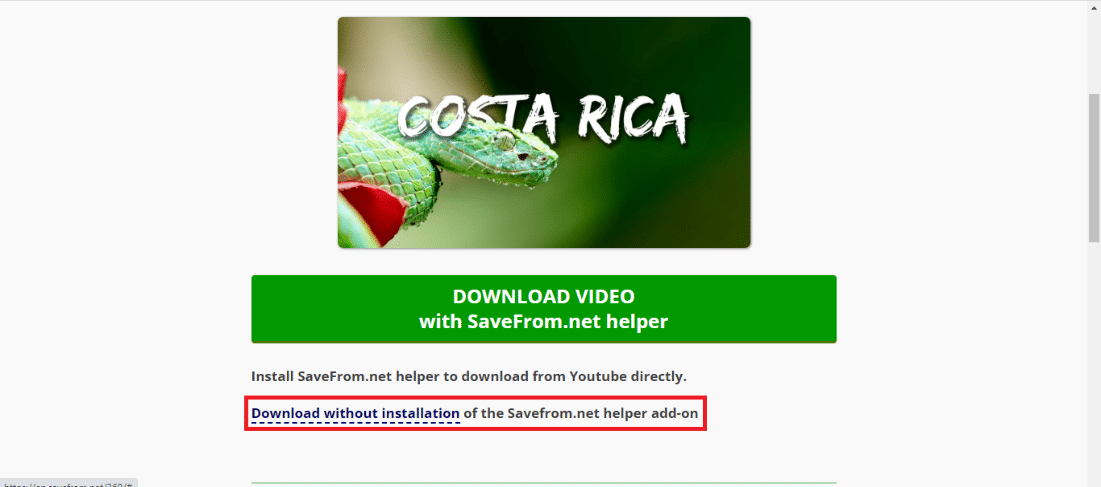
6. Son olarak, istediğiniz kalite tercihlerini seçin ve İndir'e tıklayın .
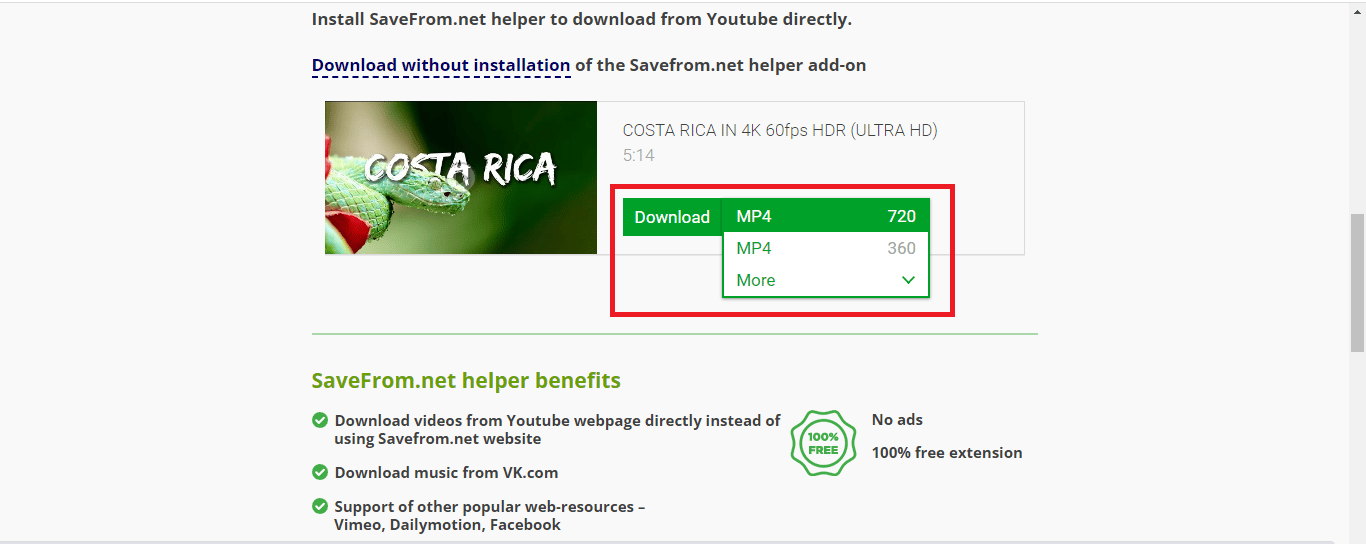
Önerilen :
- Facebook ve Instagram'da 10 Yıl Mücadelesi Nasıl Yapılır?
- Telefon Numarasını Snapchat'ten Kaldırma
- Android için En İyi 8 YouTube Video İndiricisi
- iPhone'da YouTube Masaüstü Sürümüne Nasıl Erişilir?
Umarız bu kılavuz size yardımcı olmuştur ve mobil galeride YouTube videolarını nasıl indireceğinizi öğrenebilmişsinizdir . Aşağıdaki yorum bölümünden bize soru ve önerilerinizi iletmekten çekinmeyin. Ayrıca, bundan sonra ne hakkında öğrenmek istediğinizi bize bildirin.
